在win10中,如果锁定任务栏不能进行更改的是? Win10系统怎样取消任务栏锁定
更新时间:2024-04-09 08:45:13作者:yang
在Win10系统中,如果发现任务栏被锁定无法进行任何更改,可能会让用户感到困惑和不便,取消任务栏锁定的方法其实很简单。用户只需右键点击任务栏,找到锁定任务栏选项,再次点击即可取消锁定。这样一来用户就可以自由地调整任务栏的位置、尺寸和显示内容,让自己的桌面更加个性化和便捷。
方法如下:
1.在电脑屏幕右下角找到小方框图标并点击
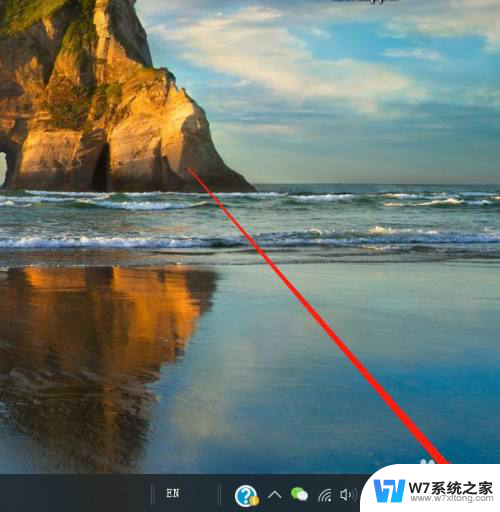
2.
在弹出的页面中找到设置功能并点击打开
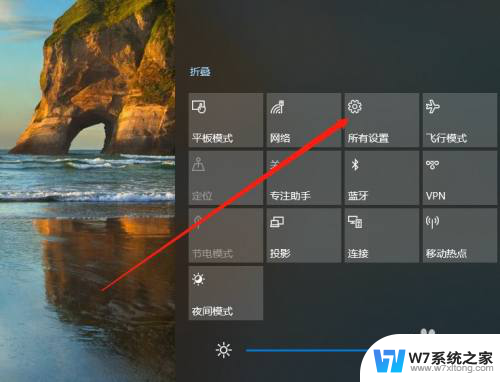
3.在设置页面中找到个性化并点击打开
4.在设置页面中左侧功能栏中找到任务栏并点击
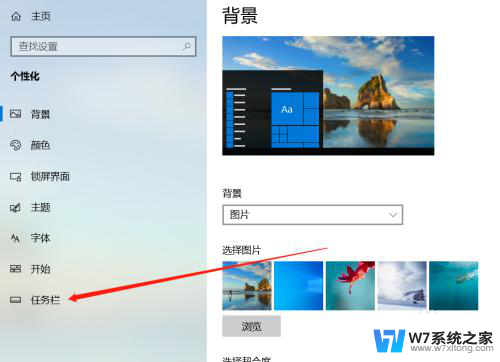
5.在任务栏中找到锁定任务栏的功能
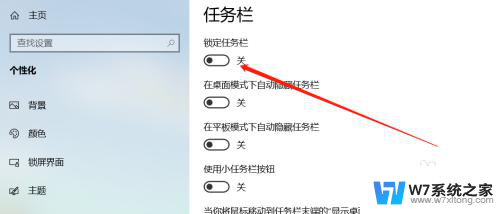
6.点击此功能设置为关闭状态完成操作。
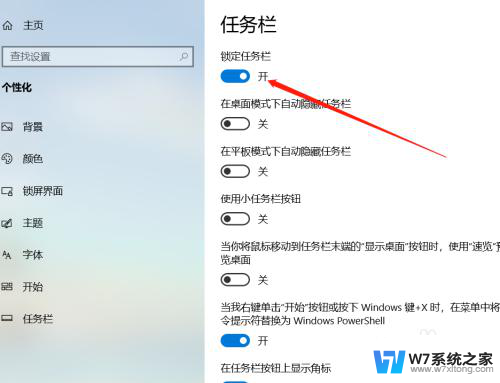
以上就是在Windows 10中无法更改锁定任务栏的解决方法,如果您遇到相同的问题,可以参考本文中的步骤进行修复,希望对大家有所帮助。
在win10中,如果锁定任务栏不能进行更改的是? Win10系统怎样取消任务栏锁定相关教程
-
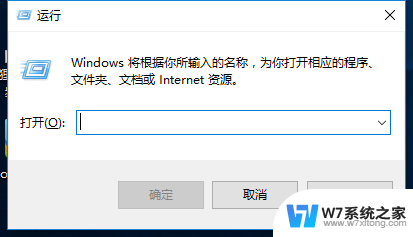 win10系统更新任务取消 win10怎么停止定时任务
win10系统更新任务取消 win10怎么停止定时任务2024-04-14
-
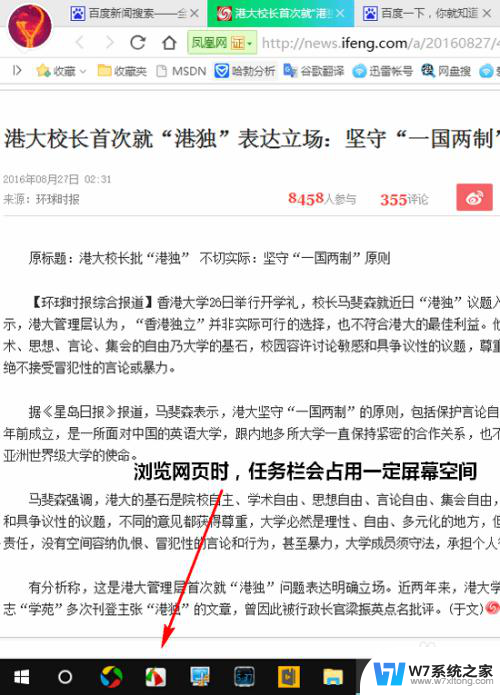 win10底下的任务栏怎么隐藏 怎样在Win10中隐藏任务栏
win10底下的任务栏怎么隐藏 怎样在Win10中隐藏任务栏2024-07-21
-
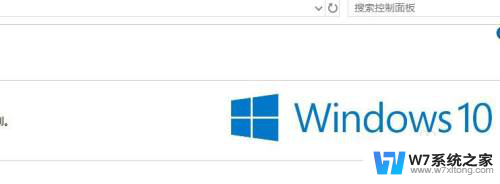 win10家庭版 任务栏 win10家庭版如何自定义任务栏隐藏设置
win10家庭版 任务栏 win10家庭版如何自定义任务栏隐藏设置2024-06-30
-
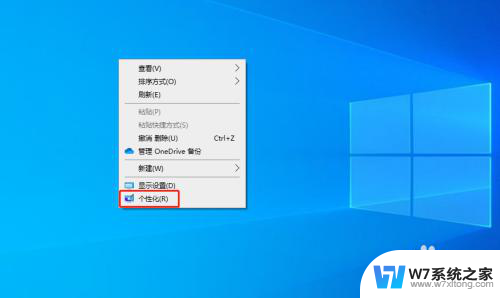 window10任务栏图标 Win10任务栏应用图标如何固定显示
window10任务栏图标 Win10任务栏应用图标如何固定显示2024-05-23
- win10 任务隐藏 Win10桌面模式下任务栏自动隐藏怎么取消
- win10如何使任务栏不不前端 WIN10底部任务栏隐藏设置教程
- 怎么把电脑底部任务栏改到侧面 win10任务栏侧边怎么放置
- 任务栏点不动但是桌面能点动 Win10系统下方任务栏点击无响应怎么办
- win10下面任务栏变宽了 Win10系统任务栏变宽怎么调整
- win10任务栏合并窗口 win10任务栏多个窗口如何不自动合并
- win10怎么找到计划的任务 Windows10如何查看计划任务设置
- win10关闭软件自启动项 如何阻止Windows10中指定应用程序的自启动
- window10系统密码忘了怎么办不删除里面东西 Windows10开机密码忘了找回方法
- 为什么win10qq很卡 QQ卡丢失怎么办
- win10电脑图标替换 电脑桌面图标怎么添加
- 技嘉win10耳机没有声音 电脑耳机没声音是什么原因
win10系统教程推荐
- 1 win10关闭软件自启动项 如何阻止Windows10中指定应用程序的自启动
- 2 win10电脑图标替换 电脑桌面图标怎么添加
- 3 win10调整显示屏亮度调节 电脑屏幕亮度调整快捷键
- 4 华硕一键还原系统win10 笔记本一键还原功能操作指南
- 5 win10怎么在文件夹打开cmd cmd怎么进入某个特定的文件夹
- 6 win10开机uefi bios设置怎么恢复 BIOS默认设置恢复方法
- 7 win10的电脑怎么截图 win10电脑怎么截图快捷键
- 8 win10怎么让电脑无法使用软件 如何在Win10上禁止某个程序的运行
- 9 win10怎么更改更高的频率 怎么调整笔记本屏幕的刷新率
- 10 windows 10开机密码在哪里设 win10开机密码怎么设置